Как установить текстур пак на майнкрафт windows 10 edition
Обновлено: 28.06.2024

Текстур изменяющий внешний вид всех объектов в игре уже сделали достаточно много, поэтому вы всегда сможете подобрать по своему вкусу, например, в мультяшном стиле или средневековом. Но что необходимо сделать для того, чтобы установить текстур-паки в Minecraft? В этой статье будет полная инструкция. Стоит сразу запомнить, что текстур-паки и ресурс-паки одинаковые вещи!
1) Если до сих пор не используете TLauncher, то скачайте с главной страницы сайта, в дальнейшем установка будет проще.
2) Подберите себе красивый текстур-пак и скачайте архив с ним. Под нужную версию игры или под любую, если нет разницы.
3) Запускаем скачанный лаунчер, в списке версий найдите OptiFine (которая совпадает с версией текстур-пака) и установите данную версию.

4) После этого откройте папку с игрой, достаточно нажать на кнопку "Открыть папку" в лаунчере.
5) В данной директории найдите папку resourcepacks (создайте её, если нету) и скопируйте сюда папку из скачанного архива с текстур-паком.

6) Запускаем игру и в главном меню нажимаем на кнопку "Настройки", потом на "Пакеты ресурсов".

7) Нажимаем на иконку нового ресурс-пака, чтобы он переместился в правую колонку.

8) Установка завершена! Вот так легко смогли установить текстур-паки в Minecraft.

В этой инструкции мы расскажем вам как установить текстуры и ресурспаки на майнкрафт. Объясним как найти папку с текстурами, расскажем про совместимость старых текстур с новыми версиями игры, а так же вы узнаете чем может быть поелезен OptiFine при установке текстур.
Установка текстур
Выберите нужный текстурпак и внимательно ознакомьтесь с инструкцией по установке на его странице.
Текстурпак для майнкрафт представляет из себя zip-архив, который не надо распаковывать (в некоторых случаях распаковать все же придется, но это бывает довольно редко и всегда написано в инструкции).
Для установки текстурпака, его архив необходимо скопировать в папку .minecraft\resourcepacks, самый простой способ найти её это запустить майнкрафт, и нажать кнопки "Настройки. " -> "Пакеты ресурсов. " -> "Папка с пакетами ресурсов", после чего откроется окно проводника с нужной вам папкой.



Скачайте файл текстурпака и скопируйте его в открывшуюся папку, теперь вернитесь в игру и перейдите обратно в настройки, нажав кнопку "Готово", затем снова нажмите "Пакеты ресурсов. " (это необходимо, чтобы обновить список текстурпаков). Найдите в списке "Доступные пакеты ресурсов" нужные текстуры и наведите курсор на их изображение, кликните левой кнопкой мыши по появившейся стрелке, а затем нажмите кнопку "Готово". Все, текстуры установлены, вы можете выйти из настроек и продолжить игру.







В каждой инструкции к текстурпаку мы советуем устанавливать OptiFine, так как довольно часто разработчики текстур используют возможности этого мода, и без OptiFine вы не увидите полные возможности пака (текстуры неба, связные текстуры блоков, разные текстуры для одного моба, светящиеся текстуры), либо он и вовсе не будет работать.
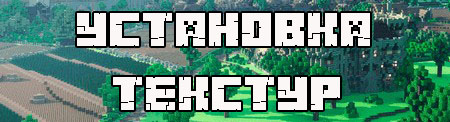
Иногда играть в Майнкрафт с оригинальной графикой не хочется. А чтобы преобразить внешний вид игры необходимо установить ресурспак (текстурпак). Давайте разберемся с вопросом установки текстур.
1. В нужном разделе скачиваете текстурпак под версию игры, например 1.10.2, 1.12.2 и т.д.
2. Скачиваете лаунчер ALauncher, либо другой с сайта.
3. Стартуем лаунчер и находим вариант с "OptiFine". Жмем "Установить" и ждем пока скачаются соответствующие файлы.
4. После инсталляции, нажимаем "Открыть папку".
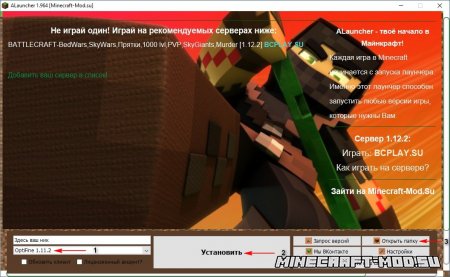
5. Ищем папку "texturepacks" или "resourcepacks" в новых релизах. Закидываем туда файл текстур, ранее скачанный.
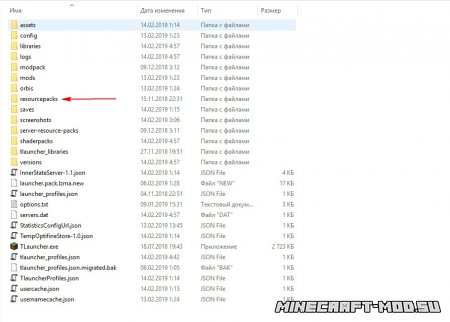
6. Снова в лаунчере выбираем версию с "OptiFine" и входим в игру. Переходим в "Настройки" - "Пакеты ресурсов".
7. Текстуры будут отображаться в левой части экрана. Кликаем по картинке и они должны переместиться в правую часть. Жмем "Готово".
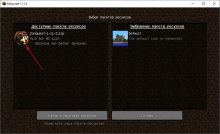
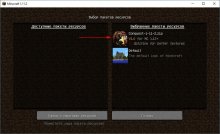
Если у вас не отображается желаемая версия или текстуры глючат, то скачайте OptiFine HD отдельно.
Этот мануал (инструкция) написан пошагово и надеюсь, что вы больше не будете задавать вопрос "Как установить текстуры в Minecraft?". Желаем хорошо провести время с высоко детализированной графикой.
Текстур-пак – это архив с текстурами игры, где хранятся все изображения блоков и предметов Майнкрафта. Каждый игрок может изменять этот архив как хочет. В этой статье поговорим о том, как установить свой текстур-пак на лаунчер для Майнкрафта.
Как выглядят текстур-паки?

Благодаря изменению можно преобразить Minecraft: сделать его более красивым и атмосферным, добавить блокам четкости и превратить пиксельную игру в детализированный квадратный мир.
В каждом архиве есть папки, а в них – картинки. Каждое изображение отвечает за свой блок. Например, в «items» хранятся иллюстрации всех предметов, какие игрок может держать в руках: стрелы, меч, еда, саженцы, алхимические ингредиенты и т. д.
При изменении картинок меняется и текстура в мире Майнкрафта. Таким образом вы можете превратить стейк в, скажем, пульт, и это будет видно в инвентаре.
- все блоки и предметы в игре;
- картины, двери, окна и даже их цвет;
- все анимированные частицы покадрово, такие как огонь, дым, порталы и т. п.;
- вид инвентаря, его цвет, фон и форму;
- меню настроек и кнопки в нём;
- фон картинки на главном экране;
- скин главного героя и всех живых существ.
Как найти текстур-пак?
Сейчас текстур-паки называют еще ресурс-паками, так как в них хранятся все визуальные изменения. Однако в первых можно менять только внешние критерии, в то время как в последних меняется и музыка.
Устанавливаются они все одинаково, так что без разницы, что искать. Найти в интернете и скачать красивый текстур-пак на лаунчер не составит труда.
Версии текстур пака и лаунчера
Текстур-пак можете скачивать для любой версии Майна, даже если она ниже той, на которой собираетесь играть. Просто текстуры из более новой версии не будут заменены.
Другими словами: скачав их для Minecraft 1.9, вы сможете играть и на версии 1.13, но новые блоки будут иметь обычный вид. Ровно так же можно играть в 1.8 со сборником текстур для 1.12.
Установка текстур-пака
- Скачайте один из разнообразных архивов.
- Откройте «Пуск» Windows и введите в поиске %appdata%. В некоторых лаунчерах есть кнопка (иконка с папкой), нажатие на которую открывает место хранения данных игры.
- После этого откроется окно Roaming, в нём отыщите .minecraft и откройте.
- Скачанный архив скиньте в папку «resourcepack». После открывайте Майнкрафт.
- В игре зайдите в настройки, затем «Паки текстур…» Слева будет показано всё, что вы скинули в папку «resourcepack». Наведите курсор на один из документов в левой колонке, появится стрелочка – нажмите на неё.
- После нажатия объект переместится в правую сторону – это значит, что вы его активировали.
- Дальше просто подтвердите действие.
Видео: Как на лаунчер установить текстур-пак.
Читайте также:

